데이터에서 특정 단어를 검색하여 찾아서 통계에 포함되는 걸 막기 위해 동일 행에 있는 모든 데이터를 지우기를 할 때 한두 건은 가능 합니다.
반면에 값이 다른 동일 조건의 데이터가 많다면 매우 힘든 작업이 될 수도 있지만 동일 조건의 셀을 모두 찾아서 한 번에 엑셀 특정 행을 삭제할 수 있습니다.
엑셀 특정 행 찾기
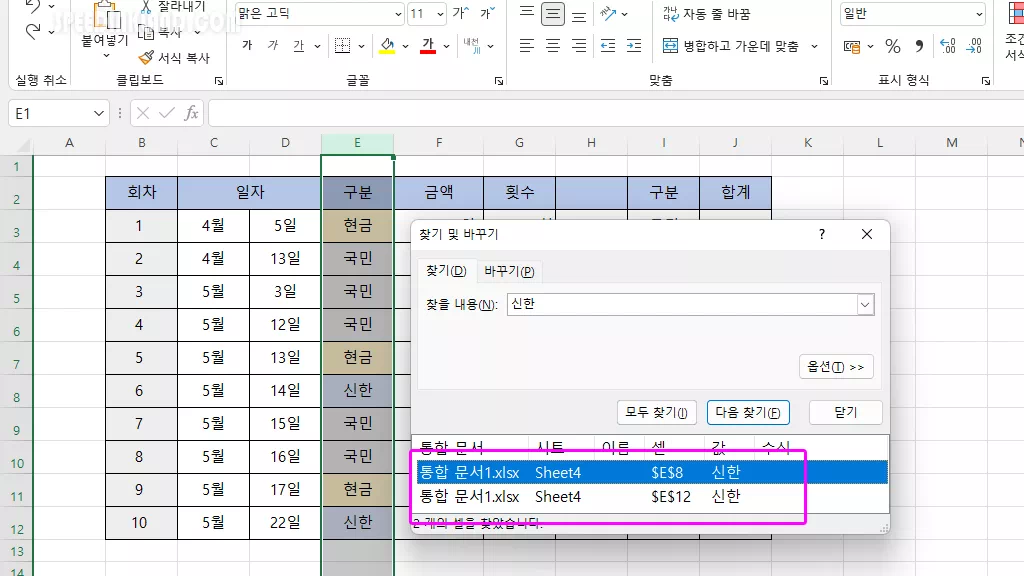
검색조건이 있는 열 전체를 선택하고 ‘Ctrl + F‘단축키를 이용하여 찾기 기능을 불러와 검색어를 입력하고 ‘모두 찾기‘를 선택하면 찾은 내용을 아래에 보여줍니다.
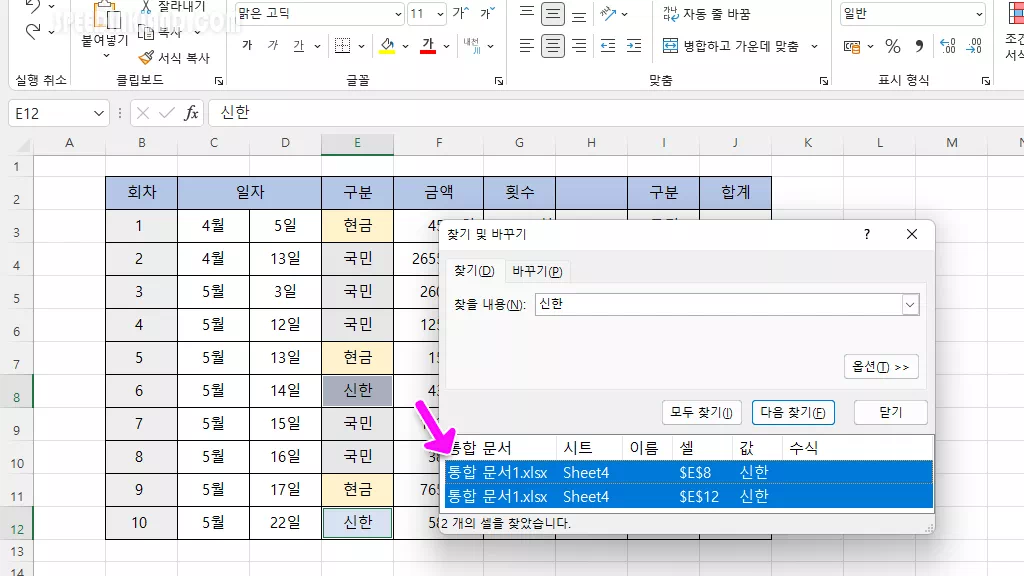
찾은 데이터 하나만 선택이 되어있는데 ‘Ctrl + A‘ 전체 선택 단축키를 이용해서 목록 전체를 선택합니다.
그러면 한번에 검색 단어가 포함된 셀 전부가 선택되게 됩니다.
만약 선택이 되어있지 않아 단축키가 안 먹는다면 목록에서 하나를 선택하고 진행하면 가능합니다.
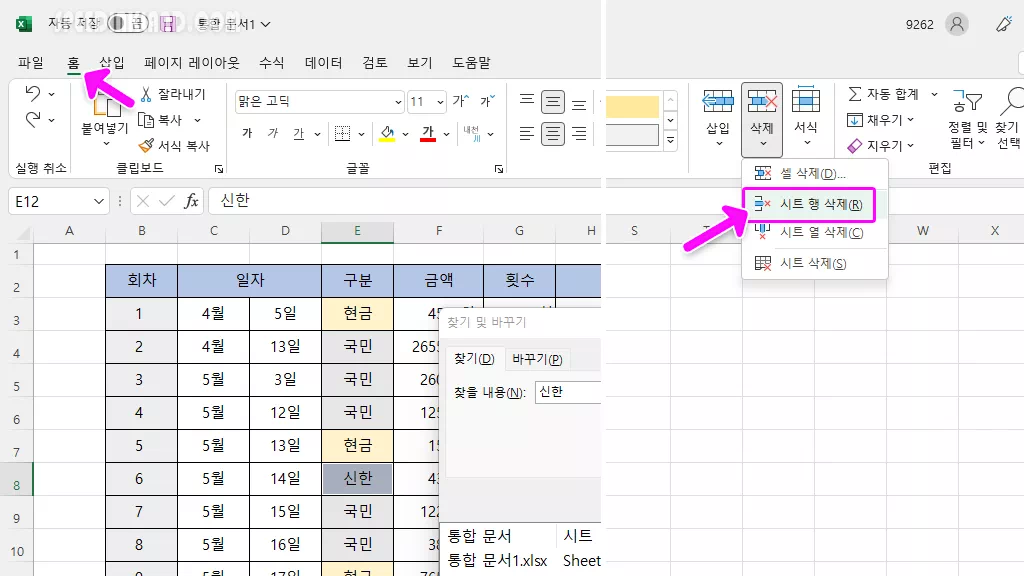
전체 선택이 되었다면 홈 탭에서 오른쪽에 있는 ‘삭제‘아이콘을 선택합니다.
‘시트 행 삭제‘ 선택하면 선택된 셀이 있는 행을 모두를 한번에 삭제하게 됩니다.
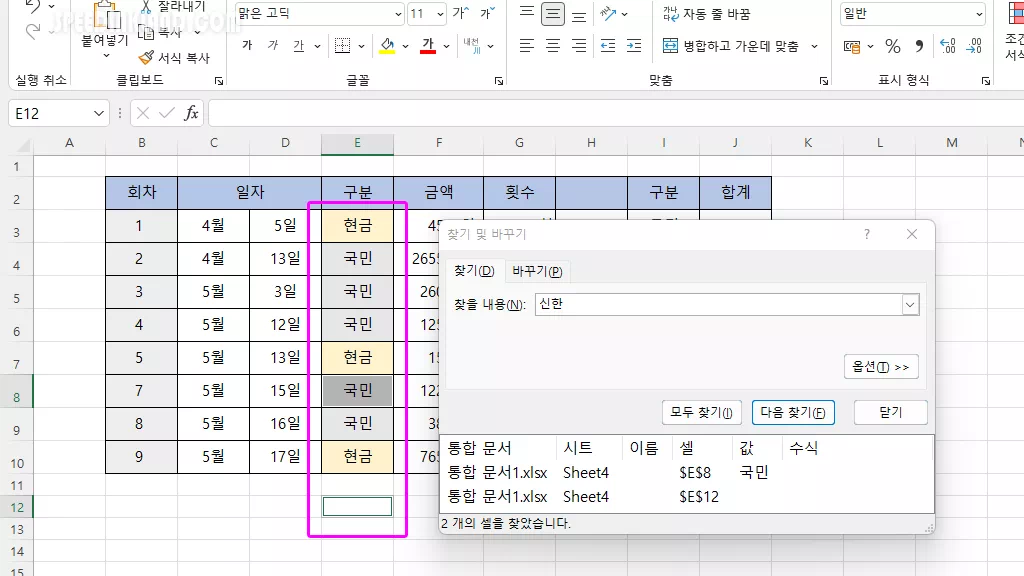
데이터량이 많을 때는 중간중간 있는 행을 한 번에 삭제를 할 수 있어 많은 시간을 단축할 수 있습니다.
같은 방법을 이용하여 반대로 열을 삭제할 수도 있습니다.
엑셀 글자 데이터에서 두 셀의 합계를 구해야 하는데 셀에 숫자와 텍스트가 함께 들어 있을 경우 함수가 적용이 되지 않는 때가 있습니다.
데이터 량이 적다면 숫자만 직접 입력해 값을 구하면 되는데 값을 구해야 하는 데이터가 많다면 빠른 채우기를 이용하여 빠르게 합계를 구할 수 있습니다.
엑셀 ‘SUMIFS‘ 함수를 이용하여 두 가지 이상의 조건이 일치할 때의 값만을 합산한 값을 구할 수 있습니다.